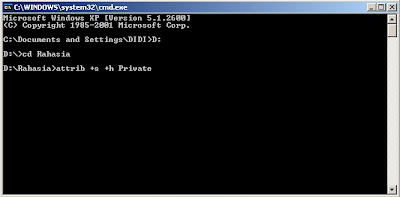Artikel ini menurut saya adalah TOP REQUEST, berhubun banyak sekali yang bertanya mengenai masalah ini. Pernah ada teman bertanya kepada saya tentang sebuah komputer di warnet yang settingan folder options nya menggunakan Bahasa Indonesia. Berikut ini adalah sebuah tips untuk meng "Indonesiakan" Windows kita:
Pernah membayangkan punya Windows berbahasa Indonesia ? Kalau yang Anda inginkan adalah tulisan berbahasa Indonesia pada beberapa setting Windows, Anda bisa melakukannya.
Coba buka Windows Explorer. Dari menu View, pilih Folder Options. Pindah ke tab View.
Perhatikan bahwa semua setting tersebut menggunakan bahasa Inggris, misalnya Allow all uppercase names, hide file extensions for known file types, dan lain-lain. Untuk mengganti tulisan tersebut menjadi teks berbahasa Indonesia caranya adalah sebagai berikut :
Dari Start Menu, pilih Run.
Ketikkan regedit, klik OK.
Pindah ke key HKEY_LOCAL_MACHINE\Software\Microsoft\Windows\CurrentVersion\explorer\Advanced\Folder.
Back up file registry tersebut, supaya kalau ada kesalahan Anda masih mengembalikan seperti keadaan semula.
Cari string "Text" (tanpa tanda petik) yang terletak pada panel sebelah kanan untuk masing-masing subkey. Lalu ganti isinya (atau Data-nya).
* Tips ini telah saya coba pada Windows 98 dan berhasil (tidak terjadi error). Untuk Windows 95 kemungkinan juga berhasil dengan syarat IE-nya telah diupgrade ke versi 4/5. Tips ini pun sudah diaplikasikan pada Windows XP dan juga berhasil. Penulis tidak bertanggungjawab terhadap kerusakan yang diakibatkan dari percobaan tips di atas.
Semoga bermanfaat
Copyleft © 2008 OprekWindows® Blog
Kunjungi juga --> http://cerita-hikmah.co.cc (200++ cerita motivasi dan inspirasi)
Baca Selengkapnya..